Как управлять светодиодной лентой с телефона: Управление светодиодной лентой с телефона
Содержание
Цифровое управление светодиодными источниками света
Сегодня мы подробно поговорим об особой группе светодиодных источников света, которые способны украсить любой праздник, сделать ярче самую крутую вечеринку или же привлечь внимание именно к вашей продукции, витрине или вывеске. Речь пойдет о трех типах источников света с цифровым управлением:
- Пиксельные светодиодные ленты «Бегущий огонь»
- Управляемый «Гибкий неон»
- Светодиодные флеш-модули.
Все они устроены на базе RGB светодиодов, каждый из которых состоит из кристаллов красного (Red), зеленого (Green) и синего (Blue) свечения. Особенностью же этого класса светодиодного оборудования является наличие микросхем управления, которые монтируются на саму ленту или внутрь светодиодных модулей. Эти микросхемы делают возможным управление каждым отдельным светодиодом или группой из нескольких светодиодов. Один управляемый элемент называется «пиксель», а само освещение «пиксельным».
Один управляемый элемент называется «пиксель», а само освещение «пиксельным».
В зависимости от необходимого напряжения питания, варьируется и количество светодиодов в пикселе. Так в 5-вольтовых лентах и модулях управление происходит каждым светодиодом в отдельности, т.е. один пиксель состоит из одного светодиода. В таком случае микросхема может быть расположена в корпус самого светодиода. Если напряжение питания источников освещения составляет 12 В, то обычно один пиксель содержит 3 RGB светодиода, а для 24 В – 6 светодиодов. Встречаются также ленты с питанием 12 В и управлением каждым светодиодом отдельно.
Общее управление выполняется контроллером, созданным специально для цифрового управления пиксельным освещением. Их можно подразделить на три группы:
- Контроллеры, световые эффекты которых были запрограммированы при их изготовлении. Число и набор программ в них постоянны и не изменяемы. Пользователь может лишь выбирать интересующую программу и настраивать скорость эффекта.
 Но, несмотря на это, подобные контроллеры все равно могут продемонстрировать всю красоту динамической светодиодной подсветки, ведь некоторые из них, в зависимости от модели, могут содержать в своей памяти до 300 различных программ.
Но, несмотря на это, подобные контроллеры все равно могут продемонстрировать всю красоту динамической светодиодной подсветки, ведь некоторые из них, в зависимости от модели, могут содержать в своей памяти до 300 различных программ.
- Контроллеры, программы которых были созданы пользователем на своем компьютере с помощью специальных программ и впоследствии записаны на SD-карту, которая устанавливается в контроллер.
- Контроллеры, работающие онлайн. Управление ими происходит в режиме реального времени с персонального компьютера. Программы также составляются при помощи специализированного ПО, а подключение происходит через USB порт или при помощи сетевой карты компьютера через локальную сеть.
Важно обеспечить соответствие цвета в программе, воспроизводимому цвету, поэтому при настройке большинства контроллеров есть возможность указать необходимую последовательность каналов на светодиодной ленте, например, RGB, RBG, BGR и др. Для правильного воспроизведения эффектов также задается количество и расположение пикселей.
Для правильного воспроизведения эффектов также задается количество и расположение пикселей.
Микросхема, вмонтированная в светодиодную ленту или флеш-модуль, представляет собой особый микроконтроллер, принимающий цифровой сигнал, сформированный управляющим контроллером, и преобразующий его в визуальное изменение свечения, яркости или цвета светодиода. Такие микроконтроллеры часто называют «чип» или «драйвер». Последнее понятие мы и будем использовать дальше в статье.
Не все контроллеры и драйверы совместимы между собой, но большинство контроллеров могут работать с несколькими моделями драйверов. О том, с какими типами драйверов совместим тот или иной контроллер, указывается в подробных технических характеристиках или в его программном обеспечении, если оно используется. Вид драйвера также указывается в параметрах светодиодных лента, флеш-модулей и «гибкого неона». Все это нужно, чтобы правильно выбрать и настроить совместную работу контроллера и управляемых устройств. С течением времени списки совместимости контроллеров и драйверов расширяются, т.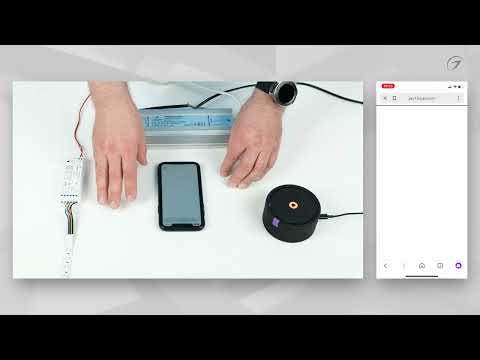 к. технический прогресс не стоит на месте.
к. технический прогресс не стоит на месте.
Сами драйверы по принципу работы также подразделяются на два кардинально разных типа:
- SPI-драйверы – в их работе применяется цифровой интерфейс SPI, от английского «Serial Peripheral Interface» — последовательный периферийный интерфейс. Эта группа более обширная, такие драйверы используются чаще.
- DMX-драйверы – соответственно используют цифровой протокол управления DMX, от английского Digital Multiplex – цифровое мультиплексирование.
Каждый из типов драйверов имеет свои достоинства, о них мы и поговорим более подробно далее.
Цифровой интерфейс SPI
Основная особенность применения этого протокола заключается в последовательной передачи информации от пикселя к пикселю по всей длине подключенной цепочки. При этом нет необходимости присваивать адрес каждому пикселю, поскольку его адрес определяется расположением пикселя в цепи.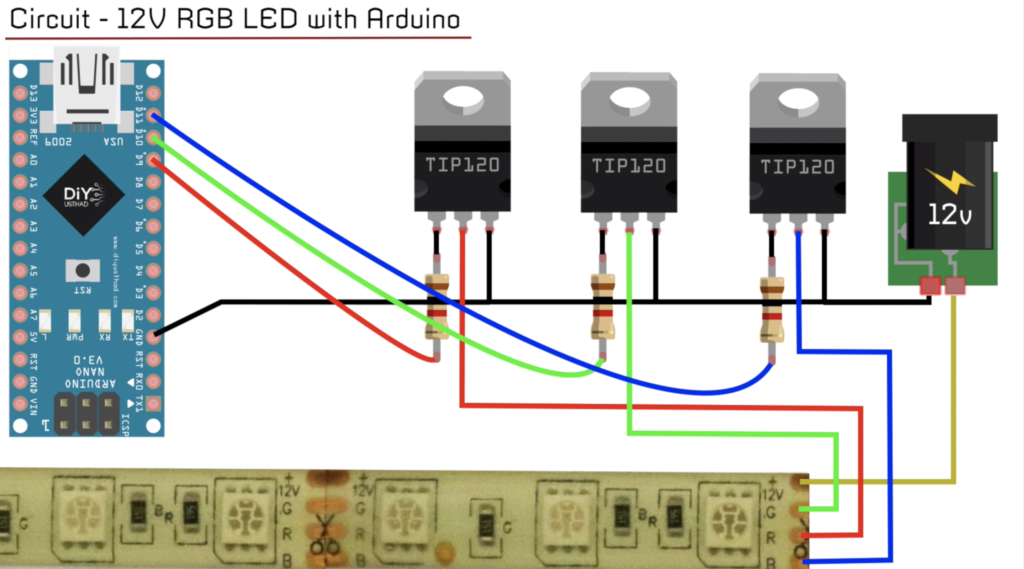 Контроллер формирует определенную цифровую последовательность управления и отправляет ее на первый пиксель. Его драйвер, принимает первые данные, а остальную цифровую последовательность передает далее, на следующий пиксель. Второй драйвер действует по тому же принципу: первую часть полученной информации «забирает» себе, а остальное передает далее.
Контроллер формирует определенную цифровую последовательность управления и отправляет ее на первый пиксель. Его драйвер, принимает первые данные, а остальную цифровую последовательность передает далее, на следующий пиксель. Второй драйвер действует по тому же принципу: первую часть полученной информации «забирает» себе, а остальное передает далее.
Передача информации, в зависимости от типа драйвера, может осуществляться по двум сигнальным проводам (DATA и CLK) или с использованием только одного сигнала (DATA). Первый вариант требует более сложного монтажа, но обеспечивает более устойчивую работу на высоких скоростях обмена, что гарантирует меньшую задержку распространения информации и, соответственно, более высокую частоту обновления информации, что важно, например, при создании мультимедийных экранов. В нашей таблице указаны основные параметры SPI-драйверов, используемых Arlight (список микросхем пополняется с появлением новых устройств).
| Тип драйвера | ТМ1804 | ТМ1812 | WS2801 | WS2811 | WS2812 | LPD6803 | UCS1903 | TLS3001 |
| Использование в оборудовании Arlight | Ленты/ модули | Ленты | Модули | Ленты/ модули | Ленты/ модули | Модули | Модули | Модули |
| Напряжение питания лент и модулей Arlight | 12/24В | 12В | 5/12В | 5/12/24В | 5В | 5/12/24В | 5/12В | 5В |
| Количество RGB светодиодов в пикселе для лент Arlight | 1 или 3 шт. | 1, 2 или 3 шт | — | 3 шт. | 1 шт. | — | — | — |
| Сигналы управления | DATA | DATA | DATA, CLK | DATA | DATA | DATA, CLK | DATA | DATA |
| Исполнение микросхемы | В отдельном корпусе | В отдельном корпусе | В отдельном корпусе | В отдельном корпусе | Встроена в светодиод | В отдельном корпусе | В отдельном корпусе | В отдельном корпусе |
| Количество обслуживаемых драйвером пикселей | 1 (3 канала) | 4 (12 каналов) | 1 (3 канала) | 1 (3 канала) | 1 (3 канала) | 1 (3 канала) | 1 (3 канала) | 1 (3 канала) |
| Количество цветов | 16 млн | 16 млн | 16 млн | 16 млн | 16 млн | 32768 | 16 млн | 4096 |
С помощью приведенных структурных схем Вы сможете самостоятельно подключить SPI-ленты к пиксельному контроллеру.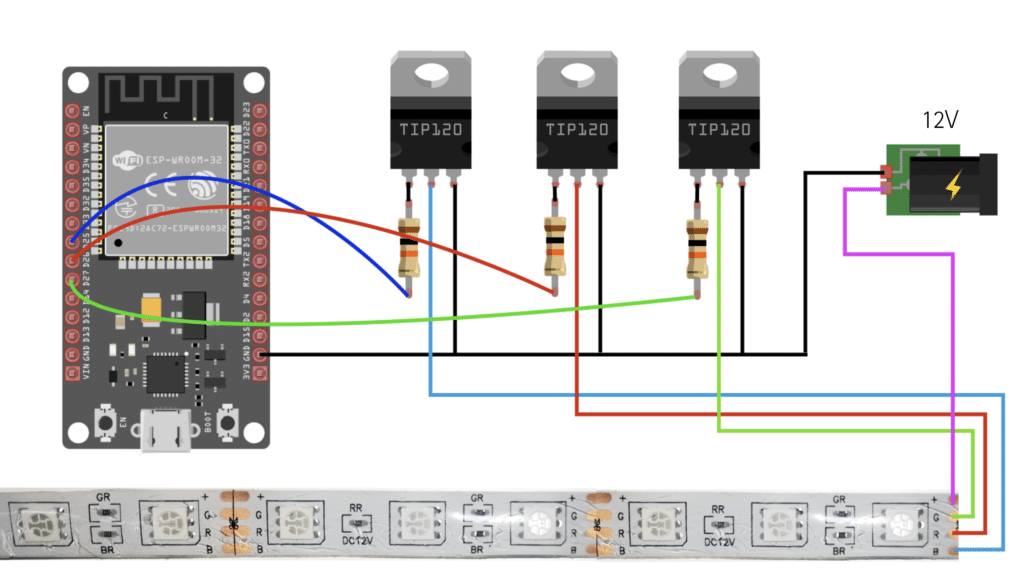
Рис. 1. Структурная схема подключения SPI-ленты к пиксельному контроллеру с передачей сигнала по двум сигнальным проводам (DATA и CLK)
Рис. 2. Структурная схема подключения SPI-ленты к пиксельному контроллеру с передачей сигнала по одному сигнальному проводу (DATA)
Цифровой протокол DMX
В отличие от протокола SPI, особенностью цифрового протокола DMX является параллельная подключение всех драйверов к шине управления. Это отлично видно на структурной схеме. (Рис. 3)
Преимущество этой системы состоит в том, что, если из строя выйдет один драйвер, это не нарушит работу всей последующей цепочки. С другой стороны, необходимо учитывать, что для правильной работы системы, каждый драйвер должен иметь свой индивидуальный и вполне определенный адрес, чтобы информация от контроллера попала по назначению. В случае, если в такой системе драйверы поменять местами, световой эффект будет нарушен.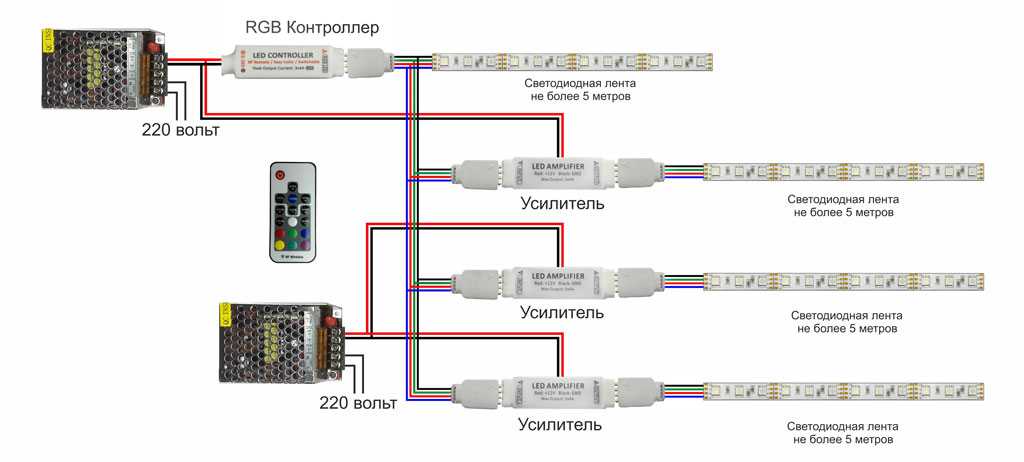
Рис. 3. Структурная схема подключения DMX светодиодной ленты к пиксельному контроллеру (сигнал ADR используется только при записи адресов DMX каналов)
Компания Arlight в своем оборудовании используют современные DMX драйверы типа WS2821. Обратим ваше внимание на то, что они применяют протокол DMX, но не используют полноценный симметричный интерфейс, используемый в стандартных устройствах DMX. Для передачи информации используется сигнал DATA+ и не используется DATA-.
Первоначально DMX адреса светодиодных лент, «гибкого неона» и флеш-модулей прописываются при их производстве. Каждая катушка ленты или «гибкого неона» или цепочка модулей номеруется по порядку, начиная с первого. Подключая последовательно более одной катушки ленты или группы модулей необходимо производить запись адресов самостоятельно, при помощи редактора адресов. Сначала соединяются все отрезки ленты или модули, а затем прописываются адреса. Запись происходит с автоматическим распределением адресов, последовательно, начиная от ближайшего к контроллеру пикселя.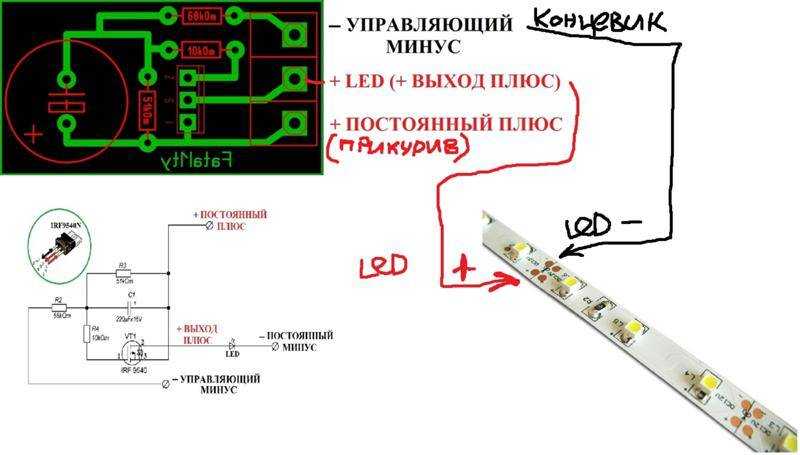 Таким образом, гарантируется уникальность адресов и правильное отображение эффектов.
Таким образом, гарантируется уникальность адресов и правильное отображение эффектов.
Для того, чтобы производить перезапись DMX адресов необходимы специальные редакторы, например RA-DMX-ID-WS2821. Некоторые модели пиксельных контроллеров имеют встроенные редакторы адресов, например, DMX K-1000D или DMX K-8000D. В процессе записи адресов используется провод с маркировкой ADR (ADI, ADIN), который впоследствии, для воспроизведения программ уже не применяется. Если в выбранном контроллере нет встроенного редактора или выхода для подключения провода ADI, то он должен быть соединен с общим проводом GND, что предотвратит влияние на него внешних помех и наводок.
В итоге хотелось бы вкратце осветить положительные стороны обоих протоколов SPI и DMX.
Преимущества оборудования использующего интерфейс SPI:
- Не нужно записывать адреса, а значит, и покупать редактор адресов.
- Можно спокойно менять местами пиксели (отрезки ленты или модули), это не повлечет за собой изменения в рисунке эффекта.

- При необходимости возможно соединение более 1024 пикселей. Для этого нужен контроллер, поддерживающий такое количество пикселей, и максимально аккуратный и продуманный монтаж цепей управления.
Преимущества использования протокола DMX:
- Возможность совместной работы с оборудованием, использующим стандартный протокол управления DMX512, таким как различные DMX пульты или, например, с устройствами системы MADRIX.
- В случае выхода из строя одного из пикселей, работа последующих пикселей цепи продолжается, как и раньше, картинка не нарушается.
При совместной работе со стандартным оборудованием DMX512, на одну DMX шину может быть подключено до 170 пикселей (по 3 адреса на каждый пиксель, суммарно 510 адресов). При использовании специализированных пиксельные DMХ контроллеров для светодиодных лент и флеш-модулей на один порт контроллера обычно может быть подключено до 1024 пикселей.
На нижеприведенной иллюстрации изображена схема подключения нескольких светодиодных лент «Бегущий огонь».
В конце нашей статьи обозначим основные рекомендации, которые помогут максимально правильно спроектировать и установить управляемые светодиодные системы. Эти рекомендации подходят ко всем пиксельным светодиодным лентам, управляемому «гибкому неону» и флеш-модулям, независимо от протокола, которым они управляются.
- Важно соблюдать направление передачи данных. Оно обозначено стрелками на самой ленте или флеш-модулях и указывает направление от контроллера. Кроме того, на оборудование зачастую нанесена и специальная маркировка: контакты «DI» или «DIN» (вход) подсоединяются к выходу контроллера, «DO» или «DOUT» (выход) – к следующим пикселям.
- Запрещено подключать светодиодную ленту к источнику питания с выходным напряжением выше, чем ее номинальное напряжение питания.
 Подобные действия лишь испортят ленту.
Подобные действия лишь испортят ленту.
- К такому же результату приведет и подача напряжения питания на вход данных или несоблюдение полярности при подключении блока питания.
- Запрещено последовательно подавать питание от ленты к ленте. Катушки светодиодной ленты, и «гибкого неона» всегда имеют максимально допустимую длину. При последовательном подключении нескольких катушек, провода DATA и GND присоединяются от выхода одной светодиодной ленты ко входу другой, но питание подается отдельно на каждую из них. Возможен и вариант, когда один мощный источник питания используется сразу для нескольких лент. В таком случае, от блока питания ведется отдельный кабель к каждой светодиодной ленте. Такой способ может стать причиной падения напряжения на проводах, что приводит к искажению цвета свечения и неполадкам в управлении пикселями. Сечения проводов для управляемых светодиодных лент рассчитываются также, как и для обычных, основываясь на мощности ленты и длине провода.
 Наш калькулятор поможет Вам все легко рассчитать. Но наиболее рациональным методом подключения может стать использование отдельных блоков питания невысокой мощности для каждой светодиодной ленты, размещенных непосредственно рядом. Это позволит избежать проблем, связанных с падением напряжения на проводах питания.
Наш калькулятор поможет Вам все легко рассчитать. Но наиболее рациональным методом подключения может стать использование отдельных блоков питания невысокой мощности для каждой светодиодной ленты, размещенных непосредственно рядом. Это позволит избежать проблем, связанных с падением напряжения на проводах питания.
- Подключая светодиодные ленты высокой плотности с напряжением питания 5 В, питайте их с обоих концов. Иначе из-за падения напряжения на дорожках ленты и высоких значений потребляемого тока, ее цвет в начале и конце может значительно отличаться. Кроме того, из-за нехватки напряжения на конце ленты, могут возникнуть проблемы с ее управлением. Подобные недостатки особенно ярко заметны при включении постоянного белого цвета на всех светодиодах, т.к. тогда потребляемый лентой ток максимален. Определенные модели контроллеров могут частично решить эту проблему, автоматически снижая яркость свечения белого цвета при питании в 5 В.
- Нет необходимости питать контроллеры и светодиодные ленты с помощью блоков питания с одинаковым напряжением, ведь напряжение на управляющих линиях DATA и CLK не зависит от модели контроллера и его напряжения питания.
 Оно может принимать только 2 значения – 0 и 5 В (уровни TTL). Таким образом, возможно одновременное использование пятивольтовой светодиодной ленты и двенадцативольтового контроллера. Важно, чтобы блок питания и подключаемое к нему оборудование соответствовали друг другу. В случае, если напряжение питания контроллера и светодиодной ленты совпадает, можно использовать один общий блок питания.
Оно может принимать только 2 значения – 0 и 5 В (уровни TTL). Таким образом, возможно одновременное использование пятивольтовой светодиодной ленты и двенадцативольтового контроллера. Важно, чтобы блок питания и подключаемое к нему оборудование соответствовали друг другу. В случае, если напряжение питания контроллера и светодиодной ленты совпадает, можно использовать один общий блок питания.
- Передача сигналов управления от контроллера к управляемым источникам освещения должна осуществляться с помощью экранированного кабеля или кабеля для компьютерных сетей UTP (витая пара). Он должен быть не длиннее 10 м. Если нужно управлять системой с большего расстояния (до 200 м), можно использовать конверторы сигнала TTL в RS485 со стороны контроллера RS485 в TTL со стороны ленты. Для передачи и приема сигнала по кабелю можно использовать конвертер Th3010-485.
- Если система содержит более 1024 пикселей, нужно применять контроллеры с несколькими выходными портами, распределяя равномерно пиксели между портами.

Применяя на практике это руководство, Вы можете дать волю фантазии и создавать огромное множество эффектов от простых световых дорожек «Бегущий огонь» до огромных мультимедийных экранов с разнообразными изображениями.
Как подключить ленту RGB — статья от экспертов Apeyron Elelctrics
Многие пользователи, которые приобрели светодиодную ленту, сталкиваются с вопросом — как правильно подключить RGB-ленту? Монохромные ленты подключаются к источнику постоянного тока (блоку питания) мощностью 12 или 24В. При подключении многоцветной ленты в цепь между лентой и блоком питания подключают контроллер. Как подключить RGB-ленту правильно? Разбираемся ниже.
Что нужно знать для подключения
1. Для подключения ленты RGB необходимо правильно рассчитать блок питания в соответствии с длиной светодиодной ленты. Подробнее о блоках питания, их выборе и расчете читайте в статье.
2. Для управления светодиодной лентой RGB предназначены контроллеры RGB.
3. Контроллер RGB рассчитывается по следующей формуле:
Потребляемая мощность одного метра (Вт/м) * Длина светодиодной ленты (м) = Мощность контроллера (Вт).
4. На всем протяжении светодиодной ленты RGB указывается маркировка питающего напряжения 12В или 24В.
5. На всем протяжении светодиодной ленты RGB указывается маркировка полярности контактов. «+» положительный контакт и R, G, B – три отрицательных контакта «-».
Подключаем контроллер
Подключение светодиодной ленты RGB производится к выходным клеммам контроллера.
1. Положительный контакт «V+» подключается к положительному проводу ленты «+».
2. Далее, следуя маркировке, указываемой на ленте, подключаются отрицательные контакты «RED» (красный цвет), «GREEN» (зеленый цвет), «BLUE» (синий цвет).
Обращаем ваше внимание, что контроллер подключается к блоку питания. Подробнее про блоки питания можно посмотреть в нашей статье ЗДЕСЬ.
Подключение контроллера к сети 220В напрямую категорически запрещено!
Что дальше?
1. На входные клеммы контроллера «V+» и «V-» подключаются, соблюдая полярность, выходные контакты с блока питания «V+» и «V-».
2. При подключении контроллера к блоку питания проявляйте внимательность, соблюдайте стороны подключения.
3. Значения напряжения питания для светодиодной ленты, контроллера и выходное напряжение блока питания должны быть одинаковыми.
Т.е. для светодиодной ленты 12В необходим контроллер напряжением питания 12В и блок питания с выходным напряжением 12В.
4. Для увеличения длины управления светодиодными лентами используется усилитель.
Подключаем к сети 220В
После подключения контроллера к блоку питания производится подключение к электросети 220В.
- Подключение блока питания к электросети 220В производится с соблюдением техники безопасности, при отключенном напряжении сети.

- Входные контакты для подключения проводов 220В обозначаются «L» и «N».
- Также надо произвести подключение провода заземления на клемму заземления, если она предусмотрена конструкцией.
Важно:
Перед включением светодиодной ленты, подключенной к контроллеру и блоку питания, рекомендуется осмотреть собранную электросхему для проверки соблюдения полярности подключения, а также убедиться в отсутствии замыкания проводов и некачественно смонтированных контактов.
В нашей статье мы пошагово рассказали, как правильно и без ошибок подключить RGB-ленту, чтобы она светила долго и ярко.
Надеемся, что с нашей инструкцией у вас все получилось!
Как настроить интеллектуальные светодиодные ленты
Здесь мы используем интеллектуальные светодиодные ленты Lepro в качестве примера, чтобы научить вас подключать ленточные светильники к Wi-Fi.
Как использовать умные светодиодные ленты с режимом EZ
Шаг 1: Загрузите приложение LampUX
Пользователи Android и iOS могут зайти в магазин приложений и загрузить приложение LampUX на свой телефон, а затем зарегистрировать учетную запись.
Шаг 2. Установка интеллектуальной светодиодной ленты
Включите светодиодную ленту и подождите 10 секунд. Затем нажмите и удерживайте кнопку питания на панели управления более 5 секунд. Огни будут мигать с частотой 2 раза в секунду.
Шаг 3: Подключите приложение
Откройте приложение LampUX. После регистрации и входа в систему вы увидите кнопку «+» в правом верхнем углу. Нажмите на нее и найдите светодиодные ленты, которые вы хотите добавить, и выберите «Подтвердить быстрое мигание индикатора», чтобы увидеть подсказку о подключении к Wi-Fi. Введите имя пользователя и пароль Wi-Fi для подключения. Через несколько секунд ваши светодиодные ленты будут добавлены в приложение, и вы можете изменить имя для лучшего распознавания, а затем сохранить его. С помощью этих простых шагов вы можете управлять своими умными светодиодными лентами через мобильное приложение.
С помощью этих простых шагов вы можете управлять своими умными светодиодными лентами через мобильное приложение.
Вышеуказанные шаги являются режимом EZ по умолчанию для подключения фонарей к приложению. Кроме того, вы можете подключиться через режим AP.
Как настроить интеллектуальные светодиодные ленты в режиме AP
Шаг 1. Загрузите приложение LampUX
Этот шаг аналогичен шагу с режимом EZ. Во-первых, вам необходимо загрузить приложение LampUX на свой телефон и зарегистрировать учетную запись с кодом доступа.
Шаг 2. Настройка интеллектуальных светодиодных лент
Через 10 секунд после включения светодиодных лент нажмите и удерживайте кнопку питания на панели управления более 5 секунд, а затем отпустите. Затем снова нажмите и удерживайте эту кнопку, чтобы огни переключились в режим медленного мигания.
Шаг 3. Подключите приложение
Откройте приложение LampUX. После входа в систему вы увидите кнопку «+» в правом верхнем углу. Нажмите на нее и найдите светодиодные ленты, которые вы хотите добавить, и нажмите «Режим AP» в правом верхнем углу, затем «Индикатор подтверждения быстро мигает». Появится запрос о подключении к Wi-Fi, чтобы вы могли ввести имя пользователя и пароль Wi-Fi. При подключении он скажет вам подключить телефон к сети Wi-Fi, на которой горят умные светодиодные ленты. После настройки приложение попытается подключиться к вашим источникам света. Просто подождите несколько секунд, пока он не закончится.
Нажмите на нее и найдите светодиодные ленты, которые вы хотите добавить, и нажмите «Режим AP» в правом верхнем углу, затем «Индикатор подтверждения быстро мигает». Появится запрос о подключении к Wi-Fi, чтобы вы могли ввести имя пользователя и пароль Wi-Fi. При подключении он скажет вам подключить телефон к сети Wi-Fi, на которой горят умные светодиодные ленты. После настройки приложение попытается подключиться к вашим источникам света. Просто подождите несколько секунд, пока он не закончится.
Кроме того, если вы уже установили приложение LampUX и добавили светодиодные ленты Lepro Smart через Интернет, вы можете выбрать режим «Автоматическое сканирование» в приложении и выполнить поиск своих светодиодных лент (пожалуйста, включите режим быстрой вспышки перед этой настройкой) . После того, как он найдет ваши огни, вы можете подтвердить информацию о Wi-Fi для подключения.
Примечание. Интеллектуальные продукты Lampux в настоящее время работают только с сетями Wi-Fi с частотой 2,4 ГГц. Если у вас есть двухканальный маршрутизатор с частотой 2,4 ГГц и 5 ГГц, при настройке маршрутизатора выберите тот, в названии которого указан SSID Wi-Fi 2,4 ГГц. Если сеть Wi-Fi не показывает эти два диапазона, зайдите в интерфейс администрирования роутера. Сначала отключите диапазон 5 ГГц, затем включите его после успешной настройки сети.
Если у вас есть двухканальный маршрутизатор с частотой 2,4 ГГц и 5 ГГц, при настройке маршрутизатора выберите тот, в названии которого указан SSID Wi-Fi 2,4 ГГц. Если сеть Wi-Fi не показывает эти два диапазона, зайдите в интерфейс администрирования роутера. Сначала отключите диапазон 5 ГГц, затем включите его после успешной настройки сети.
Как установить переключатель таймера через мобильное приложение
После добавления светодиодной ленты в приложение LampUX нажмите на нее, чтобы увидеть кнопку «Таймер». Нажмите, чтобы добавить свой переключатель таймера, т. е. когда свет включается или выключается автоматически, затем нажмите «Сохранить». А если вы хотите установить расписания, просто нажмите кнопку «Расписание», чтобы добавить свои расписания.
В: Что такое умные светодиодные ленты?
A: Умные светодиодные ленты — это ленты, которые можно подключать к Wi-Fi и настраивать световые эффекты с помощью мобильного приложения или приложений голосового помощника, таких как Alexa или Google Home, что позволяет менять свет по вашему желанию.
В: Каковы особенности интеллектуальных светодиодных лент?
A: На самом деле, существует много типов светодиодных лент как таковых, а интеллектуальные типы включают в себя соединение Wi-Fi поверх этого, так что вы можете управлять освещением через приложение или голосовое управление. Вы уже можете включать или выключать обычные светодиодные ленты RGB и регулировать их цвет, яркость и режим освещения с помощью пульта дистанционного управления. Благодаря интеллектуальным светодиодным лентам все эти настройки можно настроить на вашем телефоне. Обычные светодиодные ленты, активируемые музыкой, имеют дополнительный музыкальный режим, в котором лента пульсирует в ритме, а умные светодиодные ленты, активируемые музыкой, позволяют включать и выключать музыкальный режим на телефоне.
В: Каковы преимущества интеллектуальных светодиодных лент по сравнению с обычными светодиодными лентами?
A: По сравнению с обычными светодиодными лентами самым большим преимуществом интеллектуальных светодиодных лент является удобство. Вы можете установить таймер для автоматического включения или выключения света, чтобы вам не пришлось беспокоиться о том, что вы забудете выключить его, уходя из дома, или окажетесь в полной темноте по возвращении. Если вы не хотите, чтобы кто-то незаконно проник в ваш дом ночью в ваше отсутствие, включите светодиодную ленту удаленно через свой телефон, чтобы создать впечатление, будто кто-то дома. Кроме того, голосовое управление удовлетворяет потребности современных умных домов.
Вы можете установить таймер для автоматического включения или выключения света, чтобы вам не пришлось беспокоиться о том, что вы забудете выключить его, уходя из дома, или окажетесь в полной темноте по возвращении. Если вы не хотите, чтобы кто-то незаконно проник в ваш дом ночью в ваше отсутствие, включите светодиодную ленту удаленно через свой телефон, чтобы создать впечатление, будто кто-то дома. Кроме того, голосовое управление удовлетворяет потребности современных умных домов.
Светодиодные ленты Check Smart RGB
Светодиодная лента с мобильным управлением своими руками
21 июня 2017 г.

Один комментарий
От
Джонатан КоксИнтеграции, IoT, комплект, светодиоды, учебники, видеоуроки, веб-интерфейс
Вы когда-нибудь видели светодиодную ленту и думали про себя: «Чувак, если бы только у меня было устройство, которое позволяло бы мне удаленно управлять ею с моего мобильного телефона или компьютера». Что ж, друг, я здесь, чтобы сказать тебе, что твоя мечта скоро может стать реальностью. С комплектами для разработки NetBurner MOD54415 или MOD54417 вы можете получить светодиодную ленту с дистанционным управлением чуть более чем за час. Чтобы увидеть, как это делается, следуйте приведенному ниже руководству.
Что мы сделали
Мы хотели иметь возможность легко управлять настройками готовой светодиодной ленты RGB с помощью мобильного телефона. Мы подумали, что это будет очень весело для офиса и может быть использовано в качестве высокотехнологичного украшения для праздника или вечеринки. Хотя оно предназначено для мобильного Интернета, это приложение также доступно с планшета или ПК.
Мы подумали, что это будет очень весело для офиса и может быть использовано в качестве высокотехнологичного украшения для праздника или вечеринки. Хотя оно предназначено для мобильного Интернета, это приложение также доступно с планшета или ПК.
Не требовалось разрабатывать приложения для iOS или Android, и мы использовали стандартные технологии HTML, Javascript, Ajax и CSS, доступные практически в любом веб-браузере. Библиотека кода хороша как есть, или вы можете использовать ее в качестве трамплина для опробования новых концепций, интеграций и приложений.
Наша интегрированная среда разработки NetBurner (IDE) делает все это возможным и входит в наши комплекты. Вы можете создавать, тестировать и развертывать весь проект из среды IDE. Данные передаются на полосу через модуль NetBurner DSPI. Затем это устройство действует как веб-сервер, получая и обрабатывая запросы от панели управления на основе браузера.
Что мы использовали
- Базовый модуль NetBurner: MOD54417-100IR — Также подойдет модель MOD54415-100IR
- NetBurner MOD-DEV-70CR, которая также входит в комплект NNDK-MOD54417LC-KIT Световая полоса
Другие области применения
Небо может быть просто пределом для светодиодных лент и комплектов NetBurner Development Kit! Просто подумайте о возможностях освещения для домашней безопасности, освещения аквариумов и террариумов или теплиц, светодиодов для моделей, городов Lego и других забавных приложений.
Пошаговое руководство
- Первым делом. Нам нужно будет загрузить и установить инструменты. Инструкции для этого можно найти по адресу https://netburner.com/netburner-software/get-tools/. Для этого потребуется зарегистрировать учетную запись службы поддержки NetBurner.
- Как только это будет завершено, мы должны запустить ваше устройство. К счастью, все модули NetBurner поставляются с установленным заводским приложением по умолчанию. Единственное, что вам нужно сделать, это подключить его к сети через кабель Ethernet. Для получения дополнительной информации о том, как это сделать, или для устранения любых проблем, пожалуйста, обратитесь к краткому руководству, прилагаемому к вашему модулю. Его также можно найти в Интернете по адресу products/system-on-modules/mod5441x.
- Наконец мы переходим к самому интересному. Пришло время запустить NBEclipse и создать наш проект. Подробная информация о том, как создать пустой проект с нашими примерами, подробно описана в нашем руководстве по NBEclipse, которое находится в каталоге установки nburn по адресу
/nburn/docs/Eclipse. Общая идея, однако, заключается в том, что вы создаете пустой проект NetBurner для исполняемого файла устройства NetBurner и оставляете все параметры на странице параметров проекта пустыми.
Общая идея, однако, заключается в том, что вы создаете пустой проект NetBurner для исполняемого файла устройства NetBurner и оставляете все параметры на странице параметров проекта пустыми. - Когда проект будет создан, мы импортируем весь код и файлы из проекта светодиодной ленты, найденного в
nburn/примеры/MOD5441X/LEDLightStrip. Если вы уже являетесь клиентом NetBurner и не видите пример кода в каталоге установки, вам может потребоваться загрузить и установить самое последнее обновление. - После того, как код загружен, он должен построиться автоматически, и с этого момента вы готовы к работе! Если вы выбрали свое устройство во время создания проекта, вы можете отправить приложение на свое устройство, просто нажав кнопку с зеленой стрелкой, расположенную на панели инструментов NBEclipse. Если вы этого не сделали, вам нужно будет добавить его в соответствии с руководством NBEclipse, а затем вы можете продолжить как обычно.
В оставшейся части этого руководства будет рассмотрено само приложение и описаны шаги, необходимые для создания собственных гениальных анимаций освещения.
Для начала давайте посмотрим на классы, из которых состоит наше приложение:
-
LED: Этот класс управляет состоянием отдельных значений цвета светодиода -
LEDStrip: Этот класс управляет тем, какая анимация воспроизводится в заданное время, а также содержит логику для каждой из анимаций. ПозвонивSetCurVis(), вы можете установить, какая анимация будет активно воспроизводиться. -
SpiInterface: этот класс является интерфейсом проекта к модулю SPI и обеспечивает его правильную настройку. Он позволяет записывать данные в модуль с помощью функции WriteSpi(). Модуль SPI — это то, как устройство передает данные на световую полосу и предоставляет информацию о цвете для всех светодиодов.
Есть несколько других важных файлов, но они не определяют класс. Их описание приведено ниже:
-
main.cpp: содержит точку входа приложения в функциюUserMain(). Здесь мы инициализируем устройство и устанавливаем сетевое соединение. Он также инициализирует наши объекты и регистрирует функцию обратного вызова, которая будет использоваться для обработки запросов HTML POST. Наконец, создается отдельная задача, которая будет запускать светодиодную анимацию. Таким образом, мы можем гарантировать бесперебойную работу наших анимаций, даже когда устройство получает и обрабатывает запросы пользователей.
Здесь мы инициализируем устройство и устанавливаем сетевое соединение. Он также инициализирует наши объекты и регистрирует функцию обратного вызова, которая будет использоваться для обработки запросов HTML POST. Наконец, создается отдельная задача, которая будет запускать светодиодную анимацию. Таким образом, мы можем гарантировать бесперебойную работу наших анимаций, даже когда устройство получает и обрабатывает запросы пользователей. -
web.cpp: Этот файл содержит все функции, необходимые для обслуживания веб-страниц для пользователя, а также для ответа на все его запросы. ФункцияMyDoPost()вызывается всякий раз, когда делается запрос POST, и отсюда мы определяем, что влечет за собой запрос, например, какую анимацию воспроизводить, и отвечаем соответствующим образом. В дополнение к использованию стандартных веб-технологий, таких как AJAX, NetBurner предоставляет несколько механизмов для демонстрации и отображения динамических данных из приложения непосредственно на веб-странице перед их отправкой пользователю. В нашем примере со светодиодной полосой мы используем это для отображения текущей воспроизводимой анимации, а также значений каждого из цветовых ползунков. Это гарантирует, что информация, предоставленная пользователю, всегда будет синхронизирована с тем, что находится на сервере.
В нашем примере со светодиодной полосой мы используем это для отображения текущей воспроизводимой анимации, а также значений каждого из цветовых ползунков. Это гарантирует, что информация, предоставленная пользователю, всегда будет синхронизирована с тем, что находится на сервере. -
index.html: Этот файл является единственной страницей, используемой для нашей панели управления. В нем перечислены различные анимации, которые могут выбирать пользователи, и предоставляется способ управления цветом, используемым в выбранных анимациях. Кроме того, он содержит некоторые функции javascript, которые используются, когда мы манипулируем элементами управления на странице и вносим коррективы в стиль нашей страницы для обеспечения совместимости с мобильными устройствами. -
app.css: здесь хранится информация о базовом стиле для элементов на странице (кроме ползунков диапазона).
«Все готово отлично, — скажете вы, — но как мне добавить свои собственные анимации?» Для этого в код необходимо внести следующие дополнения:
- В
LedVis. h
h - Добавьте новое значение для вашей анимации в перечисление
LedVis. Обязательно укажите его вышеeLedVisCount. - Добавьте функцию, которая будет содержать логику анимации. См. в качестве примера void
PlayBitCounter().
- Добавьте новое значение для вашей анимации в перечисление
- В
LedVis.cpp- В
Main()добавьте случай для вашей визуализации в операторе switch, который будет вызывать вашу функцию анимации. - Напишите функцию анимации, которую вы создали в
LedVis.h. Есть несколько важных моментов, на которые стоит обратить внимание, чтобы ваша анимация работала. В начале функции анимации вызовитеClearLeds(). Это гарантирует, что все данные, которые в настоящее время были отправлены на светодиодную ленту, будут стерты. После этого внутри вашей функции анимации должен быть цикл while, который проверяет значение 9.0116 m_currentVisual против значения перечисления, которое вы создали вLedVis., а также против h
h m_resetистинно. Внутри этого цикла while будет основная часть кода вашей анимации. В конце цикла while обязательно вызовитеWriteLeds(), чтобы отправить данные о цвете на полосу, а затемOSTimeDly()не менее 1, чтобы устройство могло обрабатывать другие задачи. После цикла while обязательно установите дляm_resetзначение false. Не стесняйтесь смотреть наPlayBitCounter()в качестве примера того, как это должно быть настроено.
- В
- В
index.html- Добавьте переключатель для новой визуализации рядом с перечисленными, начиная со строки 22. Не забудьте соответствующим образом изменить атрибут «значение».
- Далее мы переходим к оператору javascript, который изменяет свойства css элементов с классом
selectVis(все наши переключатели). Этот фрагмент кода гарантирует, что ползунки цвета будут доступны только в том случае, если они необходимы для данной анимации. Если ваша анимация будет использовать цвет, указанный с помощью ползунков цвета, добавьте оператор case со значением атрибута «value» вашей новой анимации ниже значения для анимации пульса. В противном случае, если он будет отображать цвета, которые НЕ выбраны пользователем с помощью ползунков цвета, добавьте оператор case со значением атрибута «value» ниже значения для анимации colorWave.
Если ваша анимация будет использовать цвет, указанный с помощью ползунков цвета, добавьте оператор case со значением атрибута «value» вашей новой анимации ниже значения для анимации пульса. В противном случае, если он будет отображать цвета, которые НЕ выбраны пользователем с помощью ползунков цвета, добавьте оператор case со значением атрибута «value» ниже значения для анимации colorWave.
- Наконец, в
web.cpp- В
GetCurrentVisualization()обязательно добавьте новое значение перечисления в оператор switch. - В
MyDoPost()в операторе if, который проверяет URL-адрес на соответствиеLEDFORM, добавьте еще один оператор else if в конец тех операторов, которые проверяют имена анимации. Строка, с которой следует сравнивать в вашем новом операторе else if, — это строка атрибута «value» для переключателя, который вы создали в шаге 9.0116 index.html . Обратите внимание, что оно должно быть написано заглавными буквами, даже если ваше значение вindex.
- В
 Но, несмотря на это, подобные контроллеры все равно могут продемонстрировать всю красоту динамической светодиодной подсветки, ведь некоторые из них, в зависимости от модели, могут содержать в своей памяти до 300 различных программ.
Но, несмотря на это, подобные контроллеры все равно могут продемонстрировать всю красоту динамической светодиодной подсветки, ведь некоторые из них, в зависимости от модели, могут содержать в своей памяти до 300 различных программ.

